पेशेवर मेकअप सॉफ्टवेयर आपकी पोर्ट्रेट को सुधारकर छोटे अविष्कारों को हटाता है, त्वचा रंग और बनावट को बेहतर बनाता है, और वर्चुअल मेकअप के सभी मूल तत्व लागू करता है। सभी यह सब कुछ कुछ ही क्लिक में आसानी से किया जा सकता है।
मुफ्त में डाउनलोड करें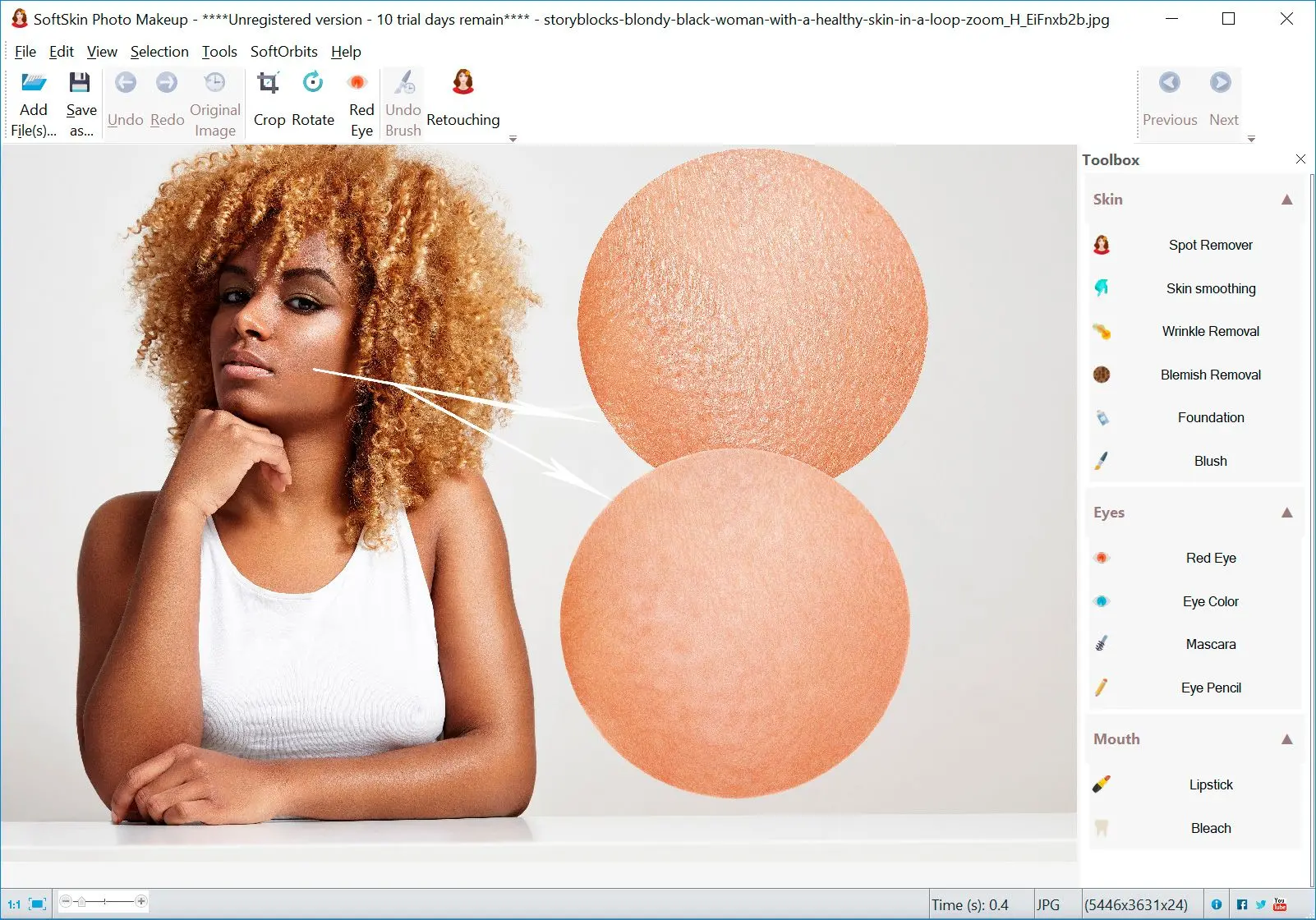
पेशेवर मेकअप सॉफ्टवेयर आपकी पोर्ट्रेट को सुधारकर छोटे अविष्कारों को हटाता है, त्वचा रंग और बनावट को बेहतर बनाता है, और वर्चुअल मेकअप के सभी मूल तत्व लागू करता है। सभी यह सब कुछ कुछ ही क्लिक में आसानी से किया जा सकता है।
मुफ्त में डाउनलोड करें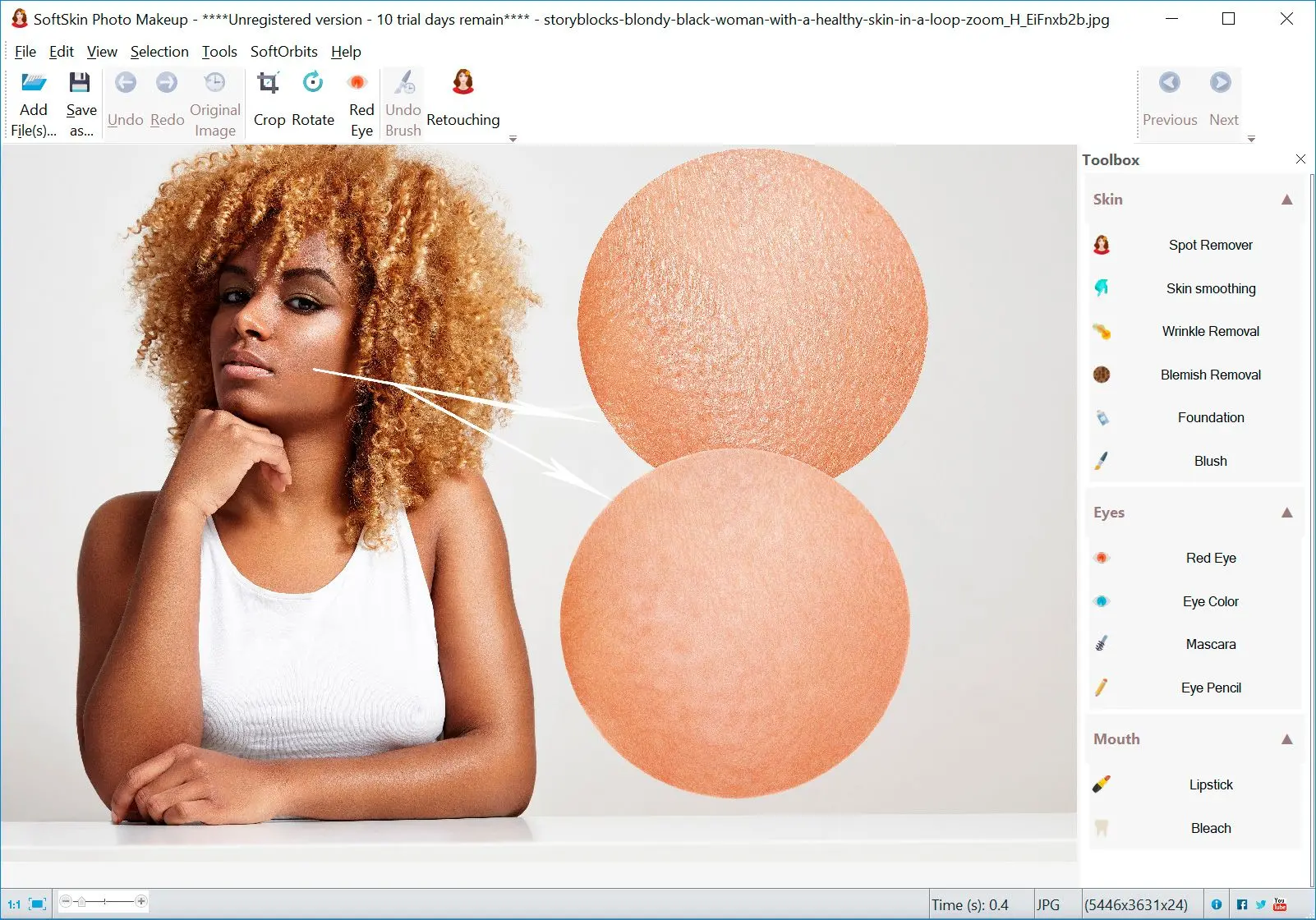
आप अपनी तस्वीरों को संशोधित करने, छोटी अवैधताओं को ढकने और अधिक के लिए SoftSkin Photo Makeup सॉफ़्टवेयर का उपयोग कर सकते हैं। इसे उपयोग करना आसान है और तस्वीरों को त्वरित रूप से संशोधित करता है।
आप विषय के दांतों को सफेद कर सकते हैं, लाल-आँख प्रभाव को हटा सकते हैं, और कुछ सरल कदमों में अपने विषयों पर मेकअप जोड़ सकते हैं। यह सॉफ़्टवेयर उपयोग करने में आसान और सहज है, और यह आपकी फ़ोटो को बहुत पेशेवर दिखाएगा।
आप SoftSkin Photo Makeup सॉफ़्टवेयर का उपयोग करके अपनी तस्वीरों में सब्जेक्ट को संशोधित कर सकते हैं। इस पोर्ट्रेट सॉफ़्टवेयर का उपयोग करने के लिए, आप फ़ाइल जोड़ें का उपयोग करके अपनी तस्वीर अपलोड करेंगे, और फिर आपको विभिन्न विकल्पों में से चयन करने का विकल्प मिलता है। आप चयन कर सकते हैं कि किसी चयन पर चित्रित करने के लिए मार्कर का चयन करें, लाल आई सुधार के लिए लाल आई सुधार का चयन करें, और छोटे धब्बे, दाग और अन्य दोषों को हटाने के लिए स्मज ब्रश का चयन करें।
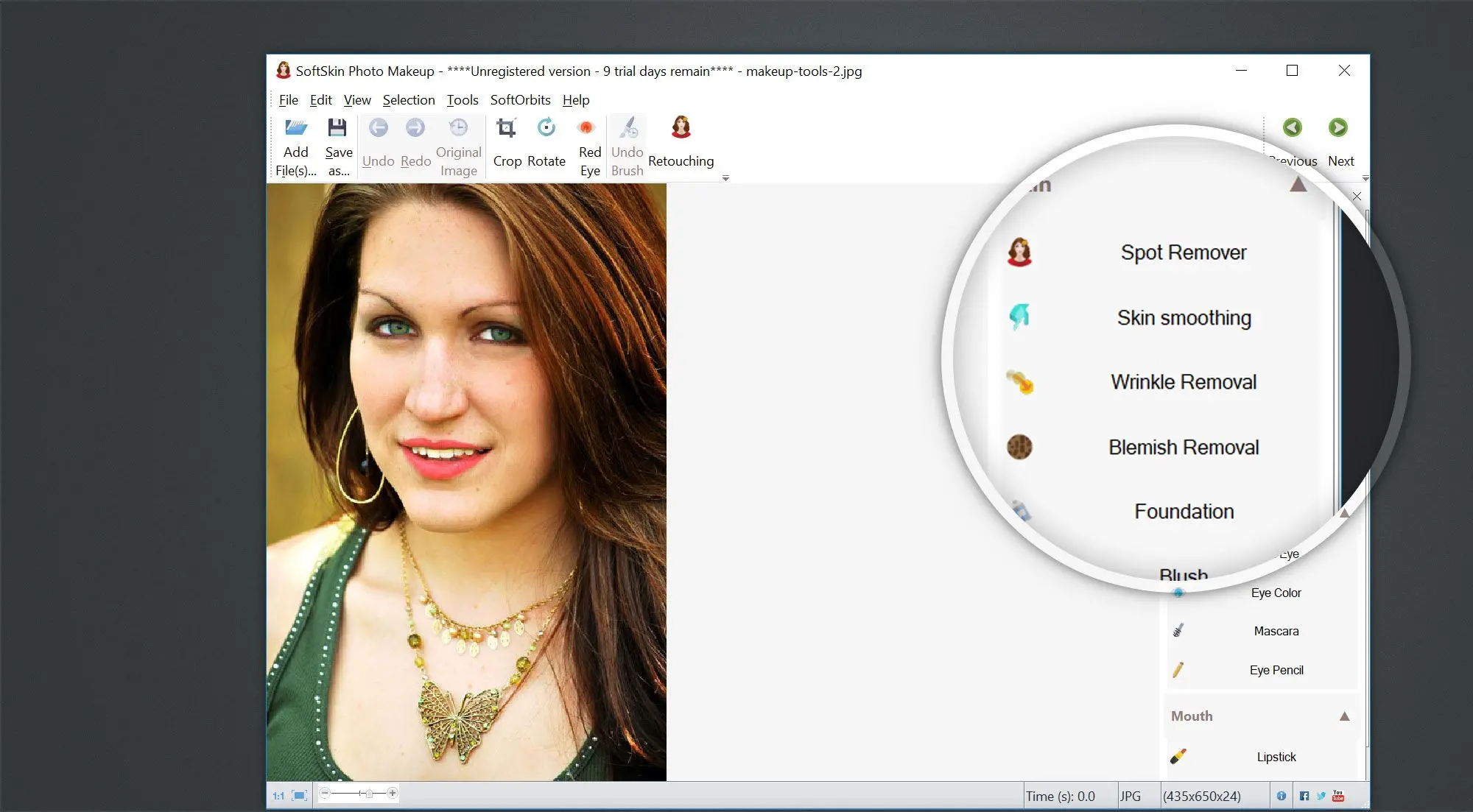
आपको स्पॉट और शोर रिमूवर भी मिलेगा जो छोटी-छोटी अविनाशियों को स्वचालित रूप से हटा देगा। एक अनडू ब्रश भी है ताकि आप अपनी तस्वीर को हमेशा उसकी मूल स्थिति में बहाल कर सकें।
आप कन्सीलर ब्रश जैसे उपकरणों के साथ मेकअप जोड़ सकते हैं। यह आई शैडो, टोन क्रीम और पाउडर जोड़ देगा। लिपस्टिक टूल होंठों के रंग और कंटूर को बेहतर बना सकता है। एक आई पेंसिल भी है जिसका उपयोग आंखों को आउटलाइन करने के लिए किया जा सकता है, और ब्लीच टूल है जो दाँत या आंखों को सफेद करने के लिए उपयोग किया जा सकता है। व्यावसायिक मेकअप सॉफ़्टवेयर आपकी तस्वीरों को सुधारने के लिए कई अलग-अलग सरल उपकरण और सुविधाएं प्रदान करने देता है।
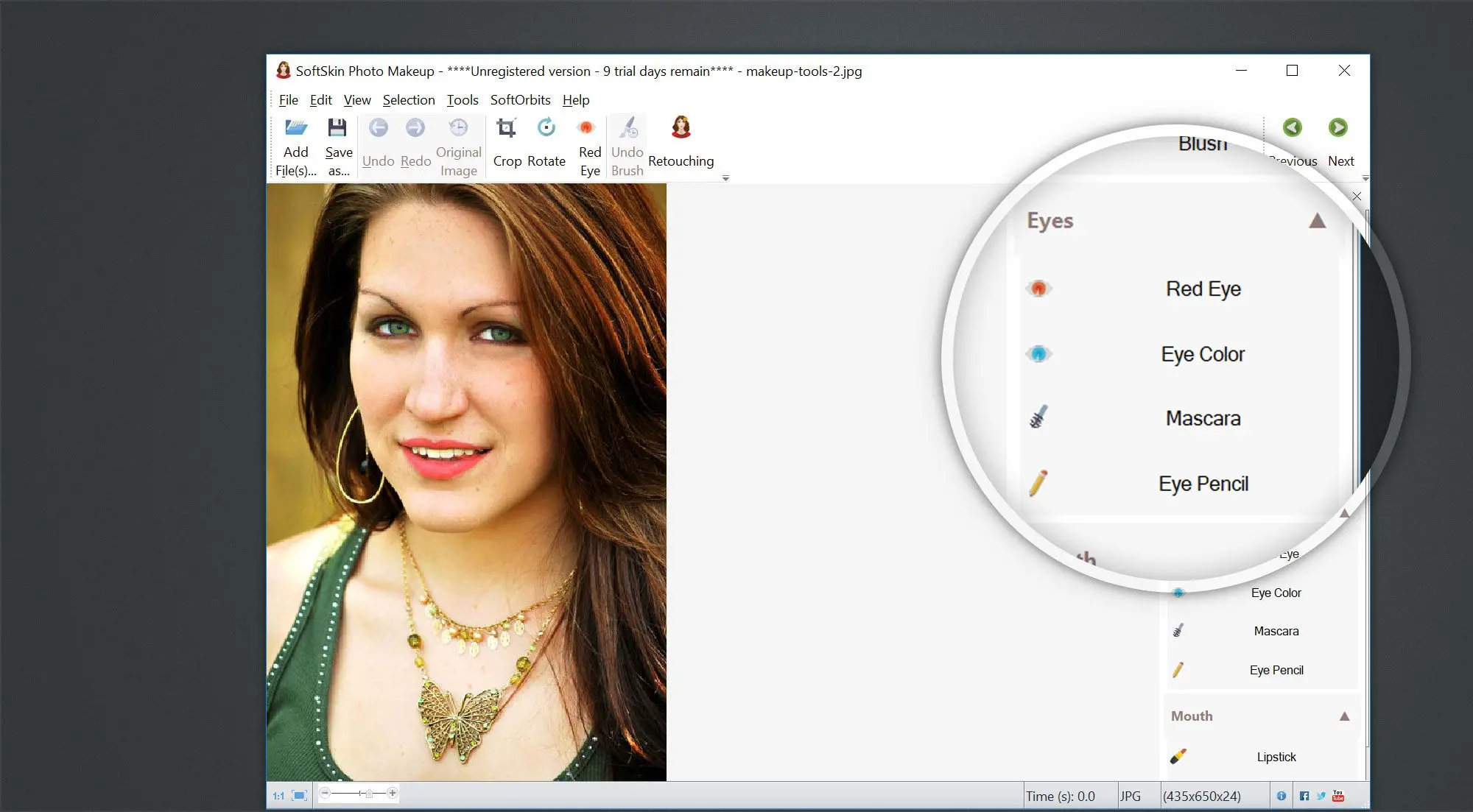
जब आप मॉडल्स की तस्वीरें देखते हैं, तो आप सोच सकते हैं कि वे इतने बेनकाब कैसे हैं। जवाब सरल है। पेशेवर मेकअप सॉफ़्टवेयर किसी भी विषय को बेनकाब दिखा सकता है। आप इस SoftSkin Photo Makeup प्रोग्राम का उपयोग करके अपनी तस्वीर में बेनकाब विषय बना सकते हैं। यह त्वचा को मुलायम करने और झुर्रियों और कलंक जैसी किसी भी अविशेषताओं को हटाने के लिए टूल्स प्रदान करता है, बिना आपकी तस्वीरों की गुणवत्ता को परिवर्तित किए।
आप रेड-आई प्रभाव को भी हटा सकते हैं और मेकअप जोड़ सकते हैं। अगर आप प्रकाश को बदलना चाहते हैं, तो आप हार्ड छायांकित और हाइलाइट्स को मुलायम करके फोटोग्राफों को पेशेवर स्टूडियो में ली गई हैं वैसा दिख सकते हैं। आप एक कुशल और सरल पेशेवर मेकअप सॉफ्टवेयर का उपयोग करते समय कुछ सरल क्लिक के साथ अद्भुत छवियाँ बना सकते हैं।

आप मेकअप के माध्यम से किसी भी कृत्रिम दिखावे के बिना पूरी त्वचा वाले विषय बना सकते हैं। SoftSkin Photo Makeup सॉफ्टवेयर में त्वचा को नरम बनाने के एल्गोरिदम शामिल हैं। ये एल्गोरिदम भविष्यवाणित बुद्धिमत्ता का उपयोग करते हैं ताकि आपका विषय किसी भी प्रकार के प्रकाश में शानदार दिखे, और यह उजाले को कम कर सकते हैं और कठोर छायाएं नर्म कर सकते हैं। यह त्वचा का रंग समायोजित कर सकता है और आंखों और दांतों को सफेद कर सकता है।
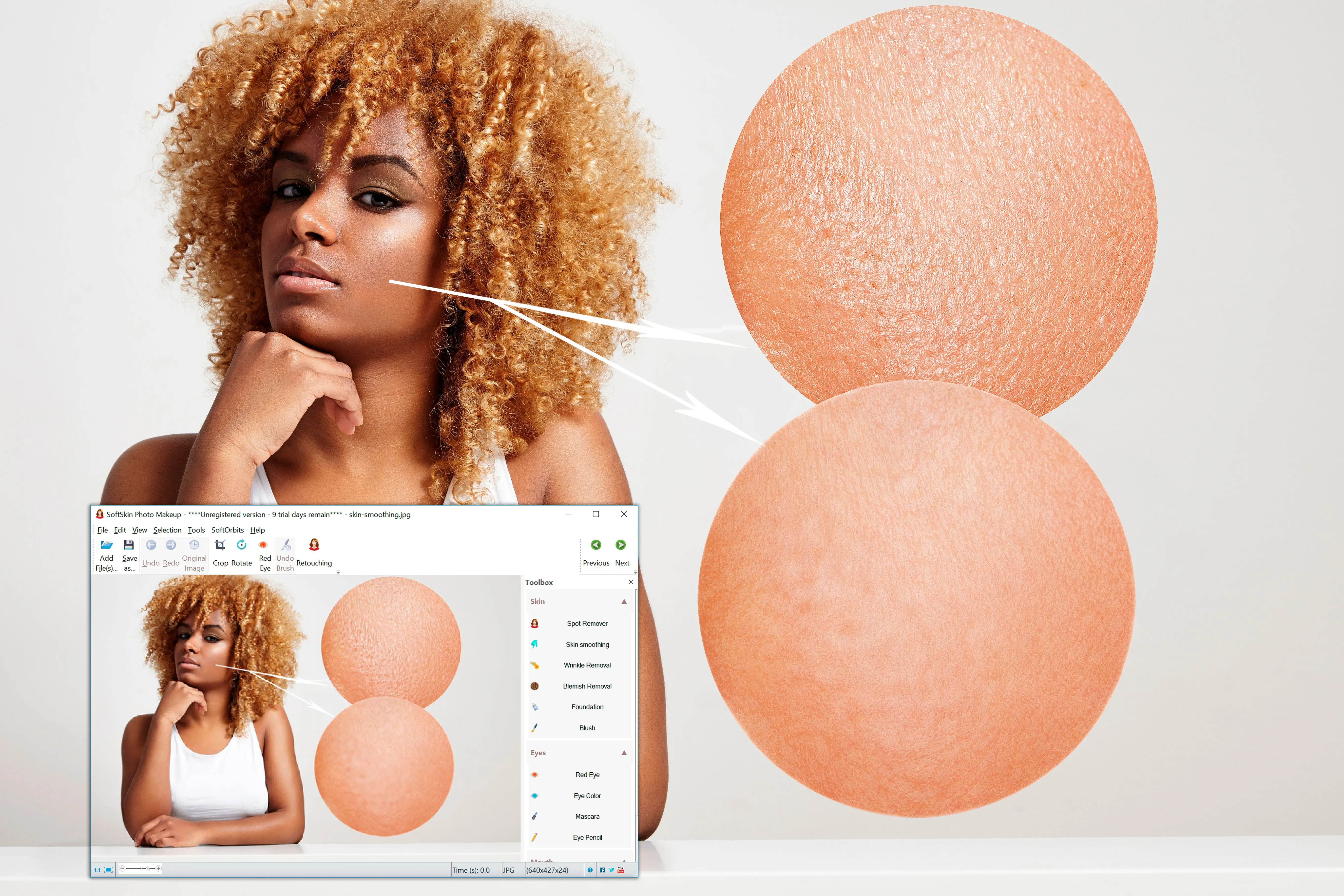
आप कुछ आसान कदमों में पोर्ट्रेट को रिटच कर सकते हैं। पहले, 'फाइल जोड़ें' का उपयोग करके फोटो को प्रोग्राम में जोड़ना शुरू करें। आप मार्कर उपकरण का उपयोग करके त्वचा को चुन सकते हैं। इससे आप आंखें, होंठ, कान, बाल और पीछे पर कोई असर नहीं पड़ेगा।
अगले, आप स्पॉट रिमूवर/स्पॉट और नॉय्ज रिमूवर को चुन सकते हैं, जो चयनित क्षेत्र से दाग और अन्य त्वचा के दोषों को हटाने वाला स्वचालित उपकरण है। त्वचा को केवल संपादित करने के लिए, आप केवल चयन पर लागू करें बॉक्स को चेक कर सकते हैं।


आप छवि को सुधारने के लिए विषय में मेकअप और ब्लीच भी जोड़ सकते हैं।
जब आप अपनी फोटो से संतुष्ट हो जाते हैं, तो आप इसे सहेज सकते हैं। यह प्रोग्राम बहुत आसान है, और कुछ ही क्लिक में, आपके पास एक अद्भुत पेशेवर दिखने वाली फोटो होगी।


SoftSkin प्रोफेशनल मेकअप सॉफ्टवेयर का उपयोग करना वास्तव में आसान है ताकि तुम अपने फोटो को त्वचा के 'दोष' रहित और खूबसूरत बना सको। तुम रोशनी को समायोजित कर सकते हो ताकि तुम्हारे फोटो को बेहतर बना सको, और प्रभाव के लिए हल्का मेकअप जोड़ सकते हो। निम्नलिखित को देखें:
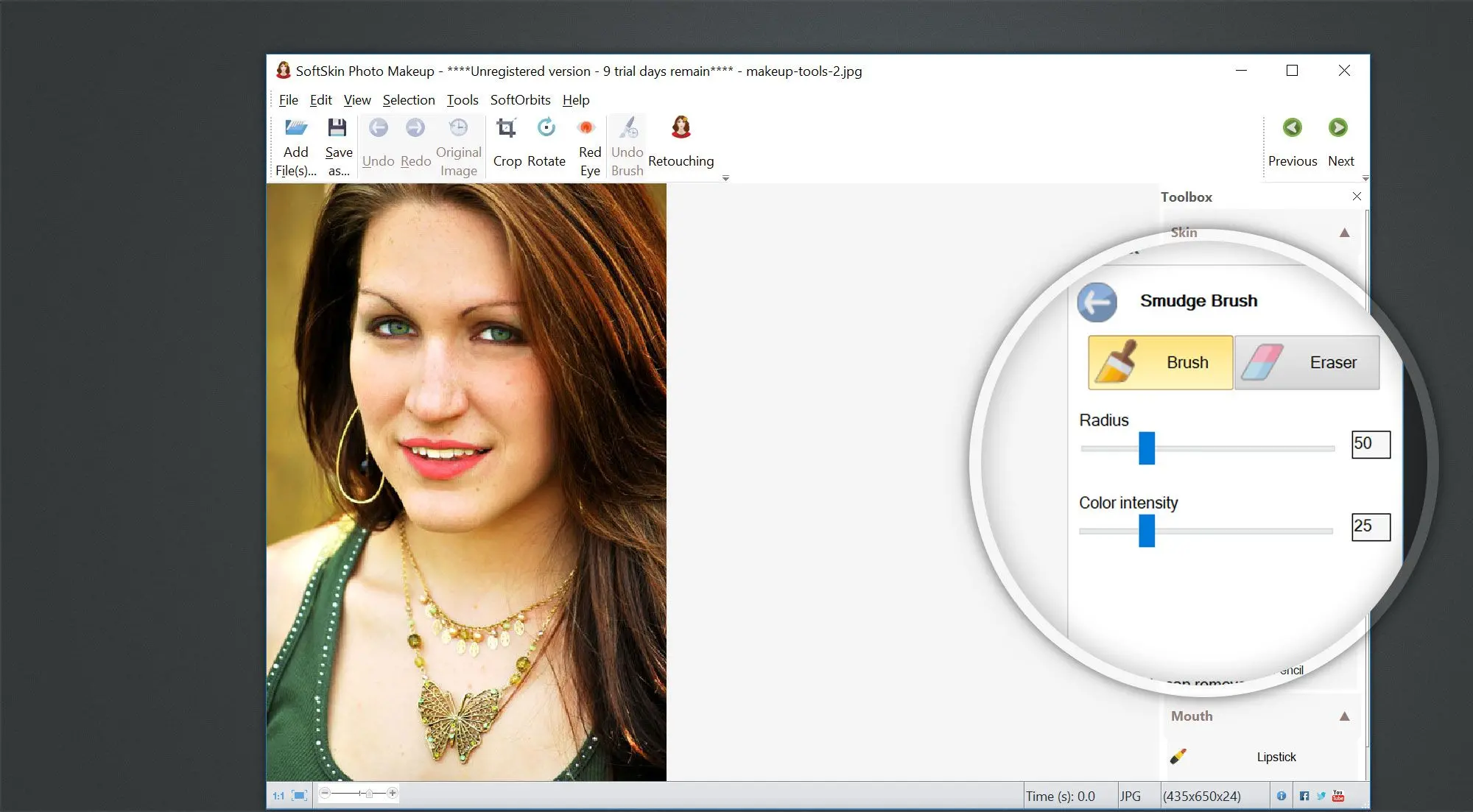
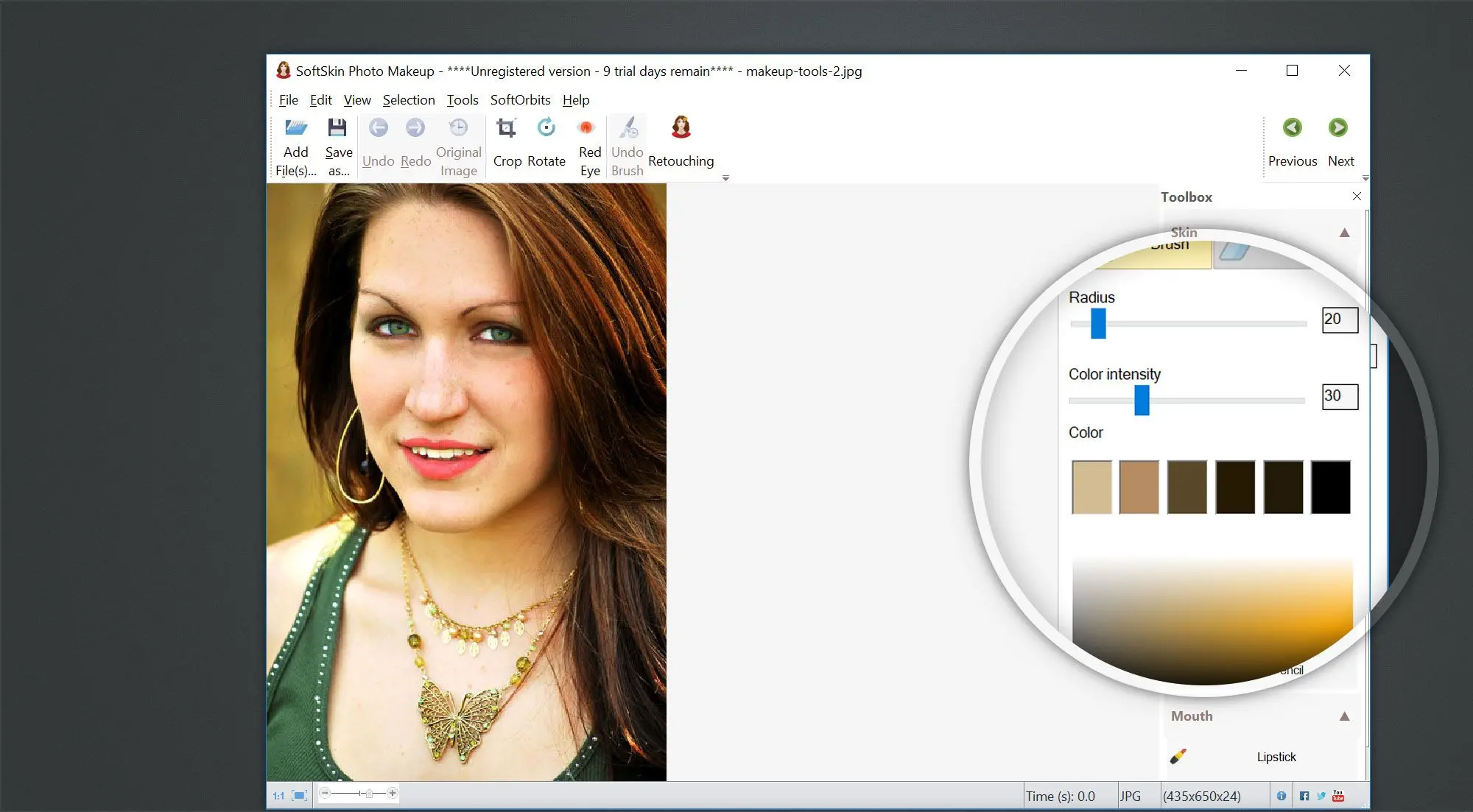
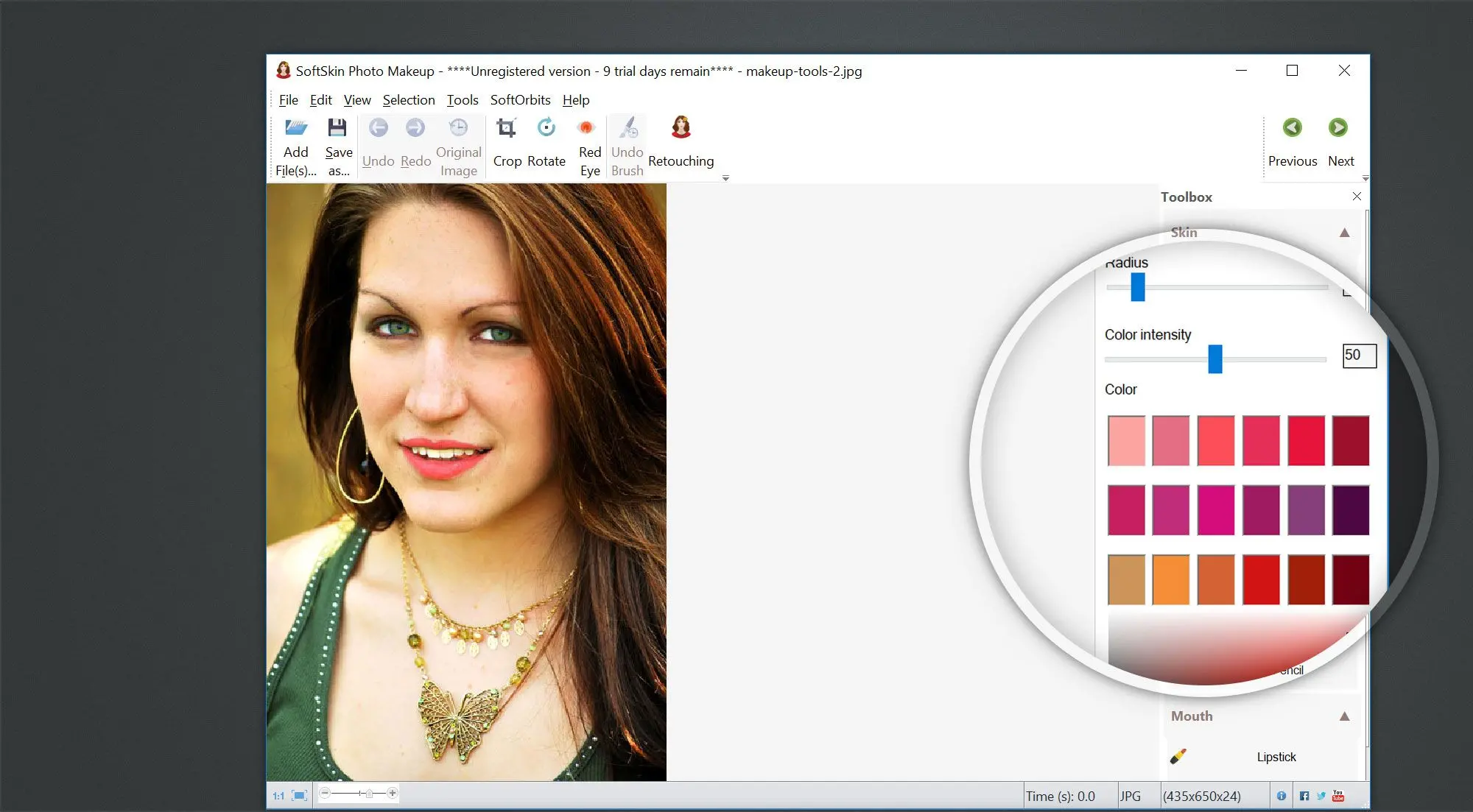
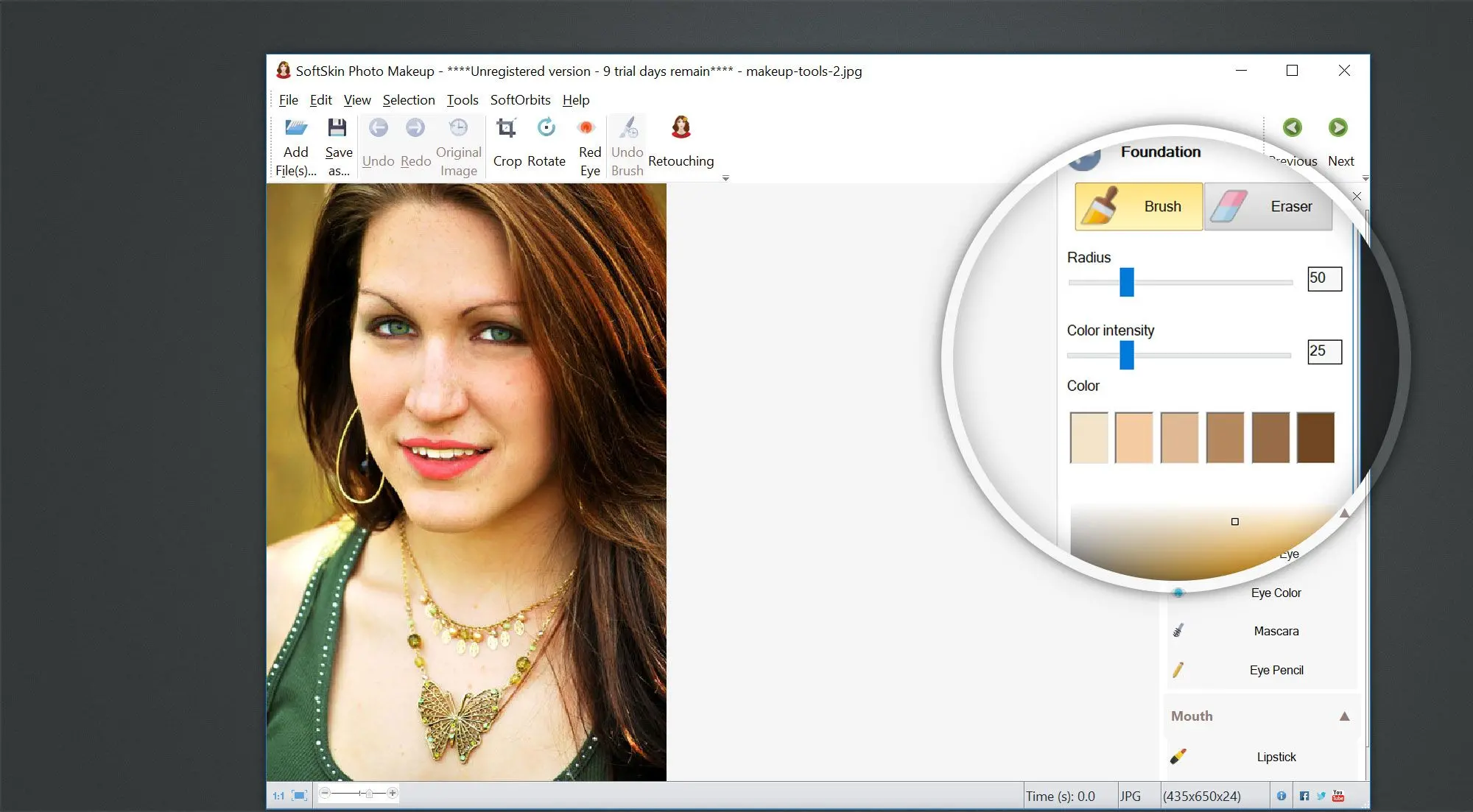


इस सॉफ्टवेयर में जल्दी और आसान सुधार और सजावट के लिए कई शानदार विशेषताएँ हैं। निम्नलिखित को देखें:
इस प्रकार के सॉफ़्टवेयर का उपयोग करने वाले लोगों के कई विभिन्न कारण होते हैं ताकि वे अपनी फोटो को सुधार सकें। यदि आपके पास कोई खास फोटो है, जैसे कि स्नातक समारोह, विवाह, या माइलस्टोन जन्मदिन की समारोह, तो आप इस फोटो को हमेशा के लिए संरक्षित करना चाहेंगे। शायद प्रकाश सही नहीं हो, या फोटो को सुधारने की कोई भी वजह हो सकती है।
तुम तुरंत फोटो में बदलाव कर सकते हो और फोटो को हमेशा के लिए संरक्षित रख सकते हैं। तुम चेहरे के दोषों को साफ कर सकते हो या फिर फोटो को बेहतर बनाने के लिए हल्का मेकअप जोड़ सकते हो। यह आसान और सहज है, और तुम्हारी तस्वीरें शानदार लगेंगी।